Como jogar jogos SteamVR no Oculus Quest 2
Publicados: 2021-12-07O Oculus Quest 2 pode ser um headset VR autônomo, mas você também pode usá-lo com um computador da mesma forma que um Oculus Rift. Você também não precisa se ater à biblioteca Oculus VR; você também pode jogar jogos SteamVR usando seu Quest 2!
Ah, e se você ainda tem a Quest original, essa informação se aplica a você também.
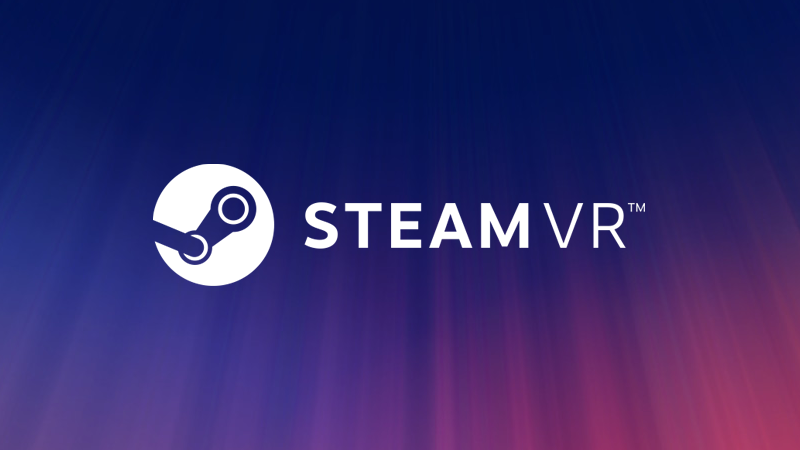
O que é SteamVR?
Existem várias APIs de Realidade Virtual (interface do programador de aplicativos) e SDKs (kits de desenvolvimento de software) para VR em PCs. SteamVR é o padrão usado pelo cliente Steam e pelos jogos VR que rodam nele. O SteamVR também roda como seu próprio ambiente. Você obtém uma sala virtual SteamVR onde pode iniciar jogos e ajustar suas configurações de VR como quiser.
Isso é ótimo se você estiver usando um headset nativo do SteamVR como o Valve Index, mas o Quest 2 usa uma API e SDK Oculus proprietários. Portanto, não entende os jogos SteamVR. A boa notícia é que tanto a Valve quanto a Oculus fizeram esforços para ajudar o Oculus Quest 2 (e outros fones de ouvido Oculus) a funcionar bem com o SteamVR.
Essencialmente, o que acontece é que, se você iniciar um jogo SteamVR com o Oculus conectado, ele detectará o fone de ouvido e as duas APIs serão traduzidas entre si. Os jogos SteamVR pensarão que seu Oculus é um headset SteamVR e, em teoria, você não será mais sábio. Para que isso funcione, o seguinte deve estar em vigor:
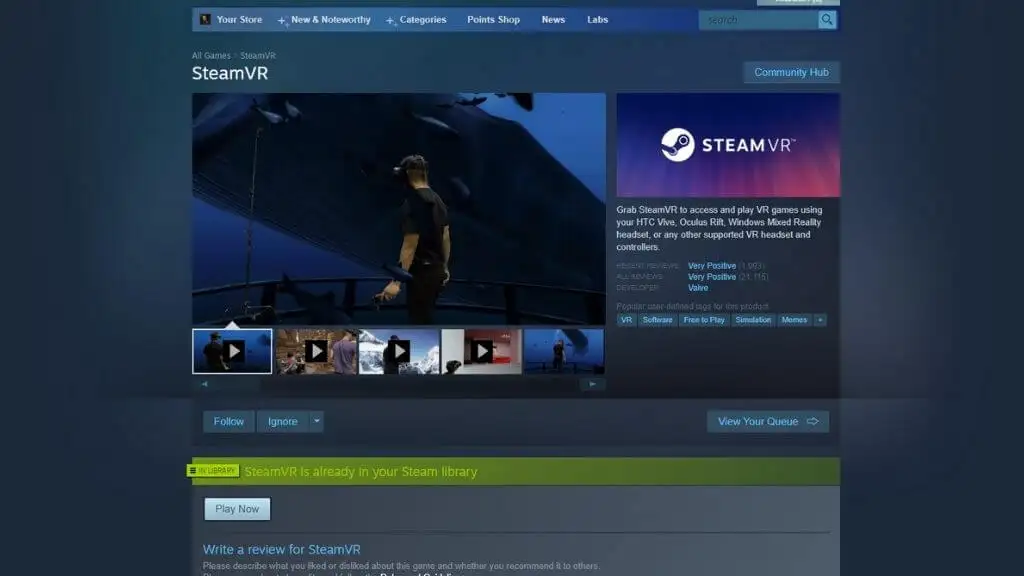
- Seu computador compatível com VR.
- Uma missão Oculus 2.
- O software Quest está instalado em seu computador Windows.
- Seu Quest 2 está configurado e com seu software nativo no Windows.
- Um cabo USB 2.0 (de preferência 3.0 ou 3.1) USB-C para conectar o Quest via Oculus Link.
- Alternativamente, você precisa de 5Ghz WiFi para usar o recurso experimental (atualmente) Oculus Air Link.
- Steam e SteamVR estão instalados no computador.
- Alguns jogos SteamVR, como Half-Life Alyx.
Vamos começar com o lado Oculus Quest da equação.
Configure o seu Quest 2 no seu PC
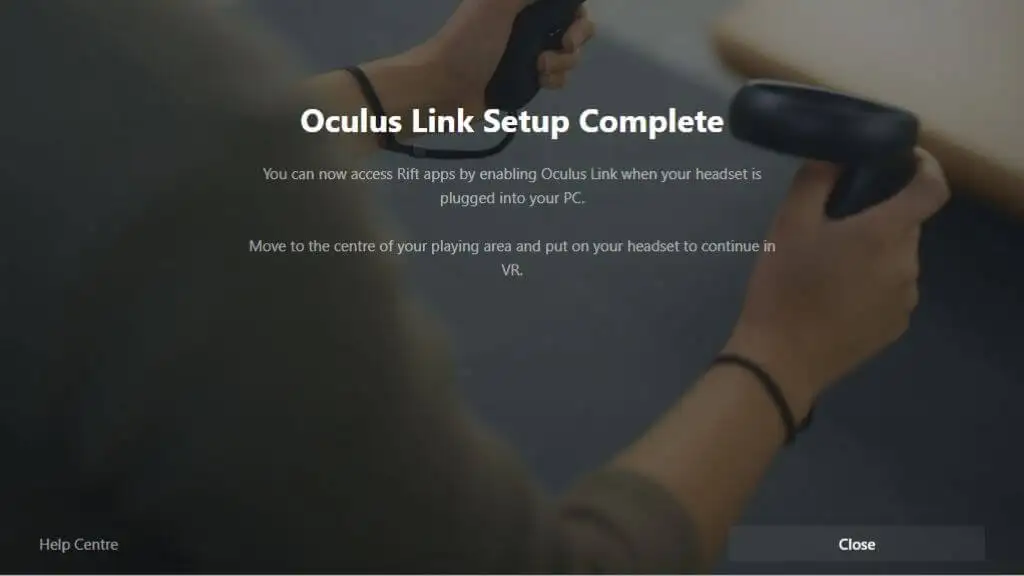
Você provavelmente já configurou seu Quest 2 com seu computador e até jogou alguns jogos, mas caso ainda não tenha, você terá que baixar o software Oculus do site deles e instalá-lo. Depois de instalá-lo, basta conectá-lo ao computador enquanto o software está em execução e seguir as instruções. Supondo que tudo corra como deveria aqui, o próximo passo é cobrir a parte SteamVR do quebra-cabeça.
Verifique se o SteamVR está instalado
Assumimos que você sabe que precisará instalar o Steam se quiser jogar jogos SteamVR, independentemente do fone de ouvido que possui. No entanto, o SteamVR não é instalado com o Steam por padrão.
Se você já instalou um jogo SteamVR, o software SteamVR deve ter sido instalado automaticamente. Basta pesquisar na sua biblioteca Steam por “SteamVR”. Você pode encontrá-lo na loja como qualquer outro aplicativo Steam, se não estiver lá.
Com o software Oculus, SteamVR e pelo menos um jogo SteamVR instalado, vamos ver como jogá-lo.
Método 1: inicie o jogo na página inicial do Oculus
Se você estiver iniciando no ambiente Oculus Home, olhe para o painel semicircular e pressione o ícone que se parece com um monitor de computador. Isso trará sua área de trabalho para o espaço virtual. Seu controlador de movimento funcionará como um mouse, mas você também pode usar seu mouse normal.

Abra o Steam e abra o jogo SteamVR de sua escolha. Se esta é a primeira vez que você está executando o SteamVR ou o jogo, pode haver alguma configuração adicional a ser executada, mas você deve iniciar diretamente no jogo assim que terminar.
Método 2: Inicie o jogo na página inicial do SteamVR
Em vez de iniciar o jogo diretamente, você pode abrir sua área de trabalho no software Oculus descrito acima e iniciar o SteamVR como seu próprio aplicativo. Isso o levará para o ambiente doméstico do SteamVR. A partir daqui, você pode iniciar todos os seus jogos SteamVR.
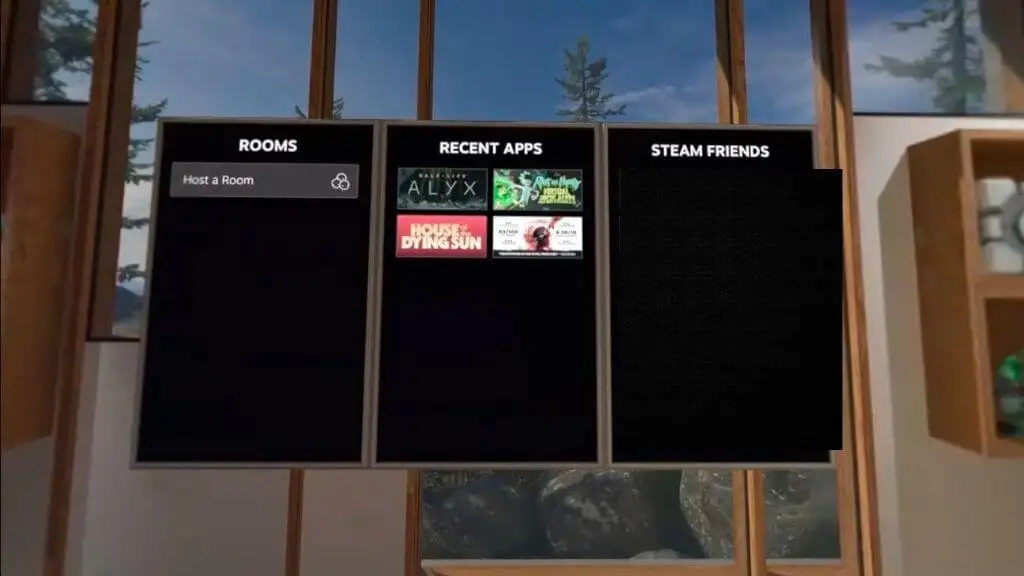
Também é útil se você quiser ajustar as configurações universais de VR para todos os jogos SteamVR antes de abrir o jogo em si.
Método 3: Basta iniciar o jogo no Steam
Se você conectou o fone de ouvido, basta iniciar o jogo SteamVR no Steam antes de colocar o fone de ouvido. Quando você coloca o fone de ouvido, ele deve colocá-lo diretamente no jogo.
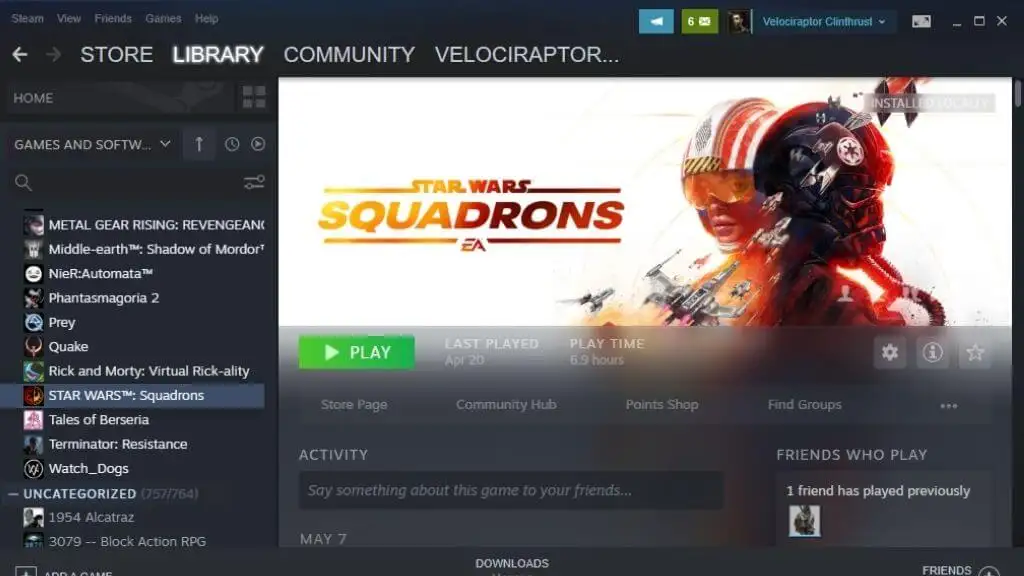
Com fio ou sem fio?
O Quest 2 tem um recurso chamado Oculus Link . Esta é a tecnologia que ele usa para atuar como um fone de ouvido conectado. O Oculus Link precisa de pelo menos um cabo USB 2.0 USB-C, mas você deve usá-lo com um cabo USB 3.0 ou melhor, se possível. Claro, a porta também deve ser USB 3.0. Isso garantirá mais estabilidade e melhor qualidade de imagem.
No momento da redação deste artigo, você também tem a opção de usar o Oculus Air Link. Esta é uma versão sem fio do Oculus Link e permite que você jogue seus jogos de VR para PC como se estivesse conectado ao computador. Você só deve usar esse recurso com um roteador de 5Ghz próximo ao Quest 2. De preferência, seu computador deve estar conectado ao roteador usando Ethernet, com apenas o link para o fone de ouvido sendo sem fio.
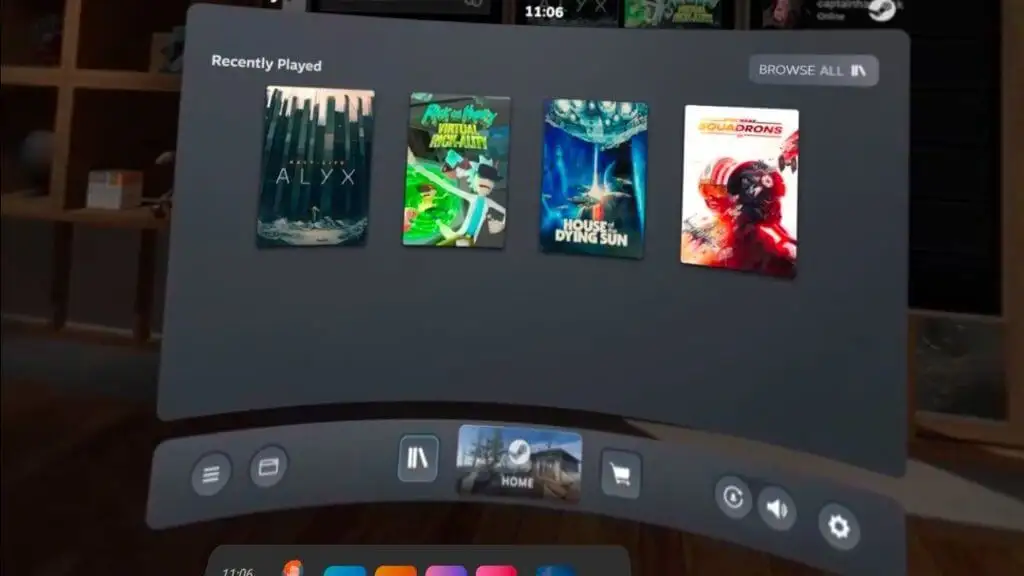
Jogar com o Air Link (que você precisa habilitar nos recursos experimentais nas configurações do Quest 2) é muito mais libertador e imersivo do que estar preso a um cabo. No entanto, depende de ter condições de rede ideais e não corresponderá à qualidade da imagem e à latência exata do uso do cabo.
Também existe uma alternativa de terceiros ao Air Link e, até agora, tivemos muito mais sorte com ela do que a solução experimental Air Link. Você precisará comprar o aplicativo de desktop virtual de US $ 20, mas, fora isso, é fácil navegar. Dê uma olhada em Como jogar jogos de VR para PC sem fio no Oculus Quest com a área de trabalho virtual para obter mais informações.
Tendo problemas de desempenho?
Embora tenhamos descoberto que superar a divisão Oculus-SteamVR é uma experiência tranquila, às vezes as coisas dão errado. Os jogos Oculus VR jogados no software Oculus geralmente são perfeitos, salvo algum problema não relacionado, mas às vezes a versão SteamVR do mesmo jogo apresenta problemas de desempenho.
Se você tiver alguma escolha, geralmente é melhor comprar a versão Oculus de um jogo se estiver em ambas as plataformas. Se for um jogo exclusivo para SteamVR, verifique se você está executando a versão mais recente de todos os softwares envolvidos.
Também vale a pena verificar as configurações do SteamVR quando estiver no ambiente doméstico do SteamVR. Houve casos em que o cliente SteamVR define a resolução ou outras configurações de fone de ouvido muito altas para a GPU de um fone de ouvido Oculus.
